Как скопировать условное форматирование в excel?
В Excel самый простой способ — использовать средство рисования формата при копировании и вставке одного и того же условного форматирования в другую ячейку или диапазон ячеек.
Но помимо этого, вы можете использовать еще два способа, и в этом уроке мы рассмотрим все эти методы, чтобы узнать больше.
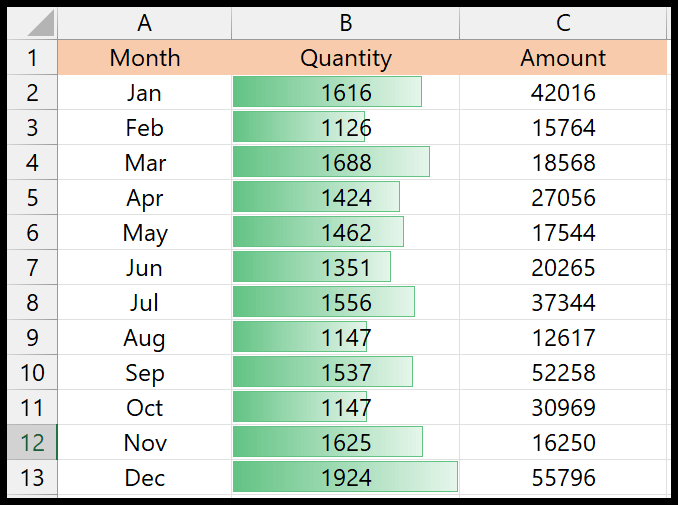
В приведенном выше примере к столбцу количества применены гистограммы данных, и теперь нам нужно скопировать их оттуда и вставить в столбец количества.
Копирование условного форматирования с помощью Format Painter
- Сначала выберите диапазон, из которого вы хотите скопировать условное форматирование.
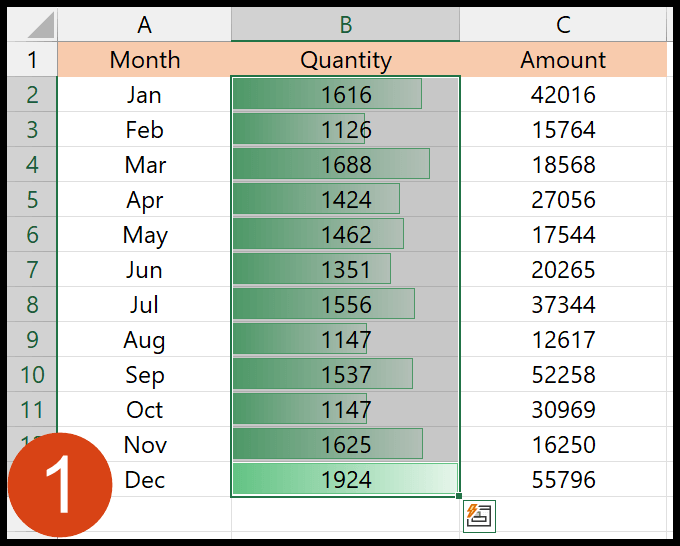
- Затем перейдите на вкладку «Главная» и щелкните значок «Format Painter».
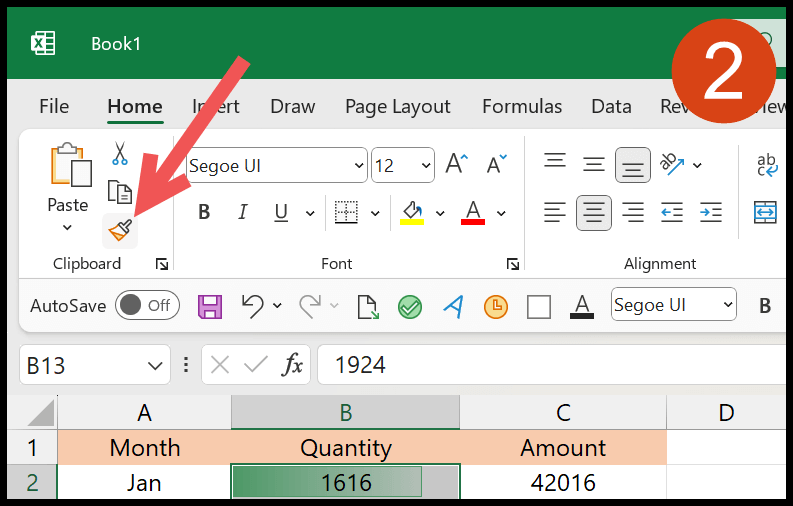
- Ваш курсор превратится в кисть, как только вы нажмете кнопку «Форматировать по образцу».
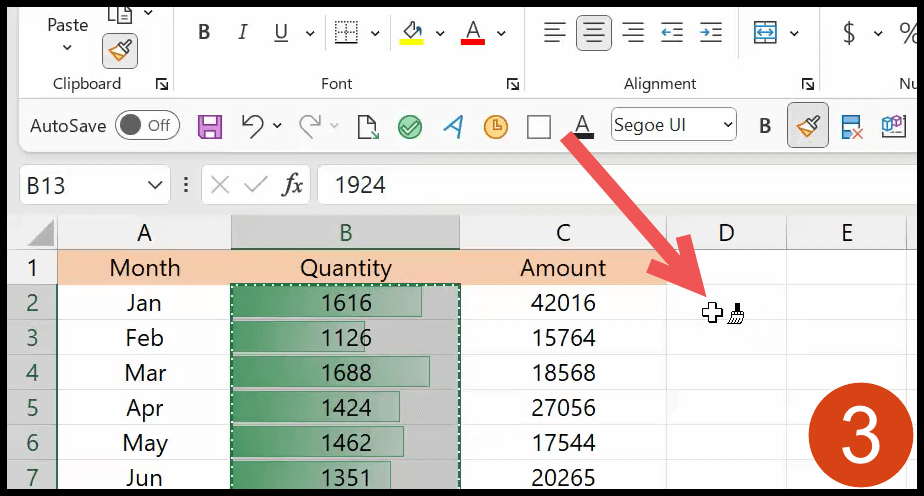
- Теперь выберите диапазон, в который вы хотите вставить условное форматирование.
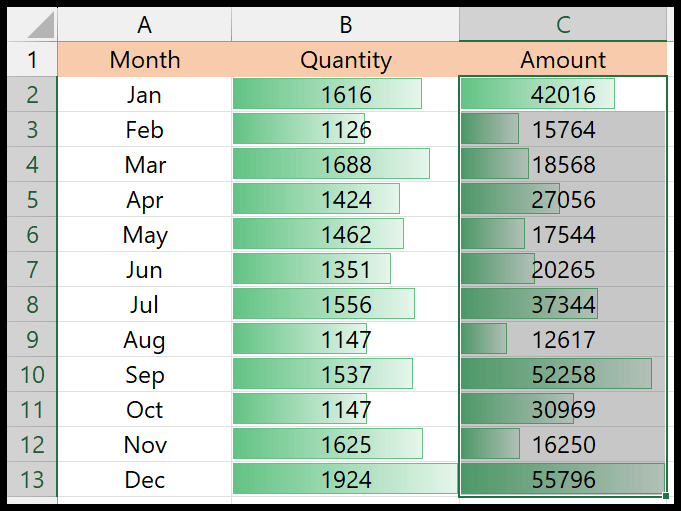
Да это оно.
Примечание. Если вы хотите вставить условное форматирование в несколько разделов, вы можете дважды щелкнуть «Форматировать по образцу», а затем выбрать несколько диапазонов, чтобы применить скопированное условное форматирование.
Копирование форматов (специальная вставка) для копирования условного форматирования.
С помощью опции «Специальная вставка» вы можете копировать и вставлять только форматы из одного места в другое. После того, как вы выбрали диапазон, из которого нужно скопировать условное форматирование, используйте опцию копирования или сочетание клавиш Ctrl + C для копирования.
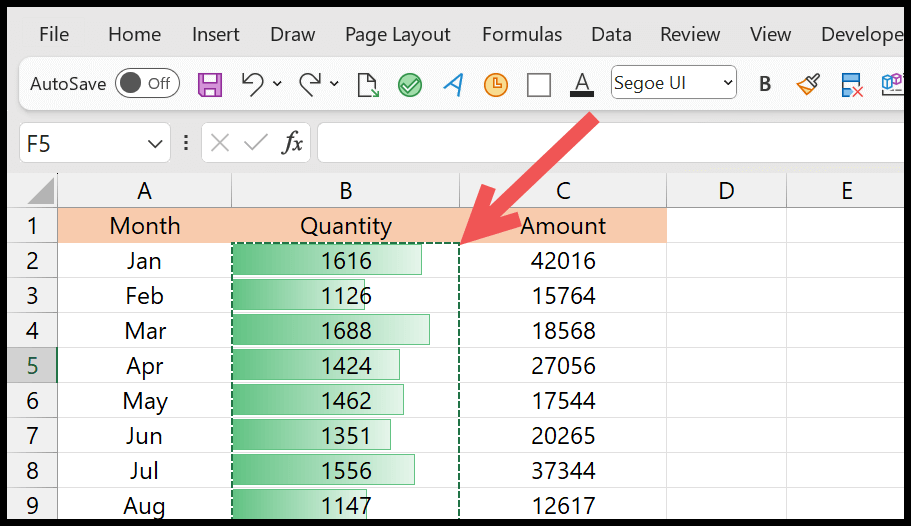
Затем выберите диапазон, в который вы хотите вставить условное форматирование. После этого откройте параметр «Специальная вставка» («Щелкните правой кнопкой мыши» > «Специальная вставка») и выберите «Форматы».
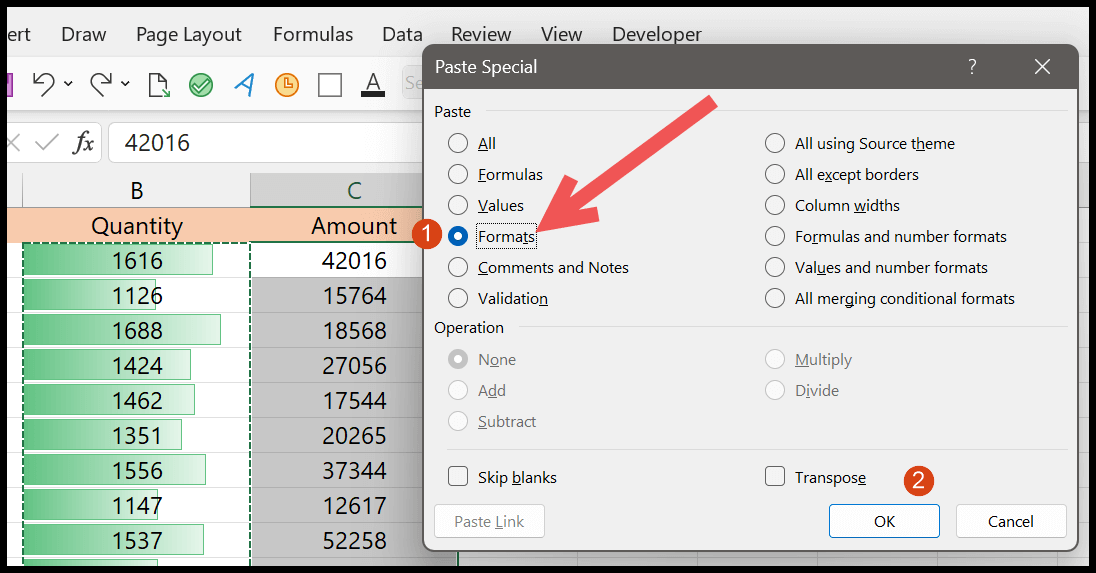
В конце нажмите ОК. И как только вы нажмете «ОК», к выбранному диапазону будет применено условное форматирование (которое вы скопировали).
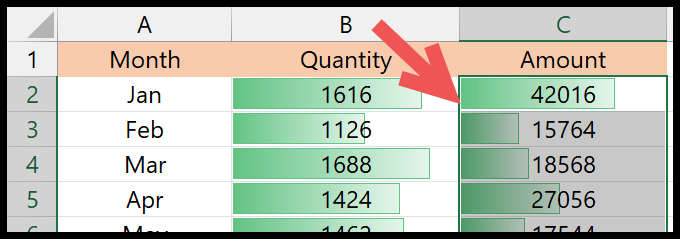
Создайте дубликат правила условного форматирования.
Если вы перейдете в «Условное форматирование» > «Управление правилами», вы увидите список всех условного форматирования, которые есть в книге.
Открыв ее, выберите «Эта книга» в раскрывающемся списке «Показать правила форматирования для».
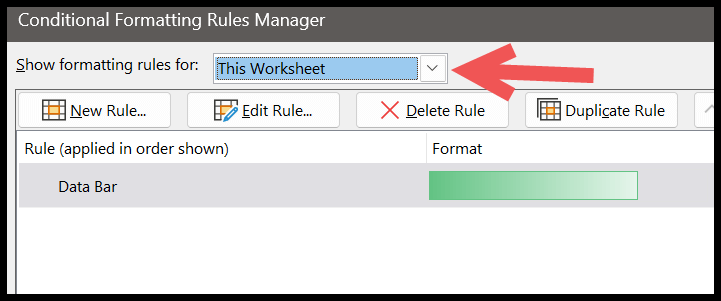
Он покажет вам все правила условного форматирования в книге. А затем вам нужно выбрать форматирование, которое вы можете скопировать, и нажать «Дублировать».
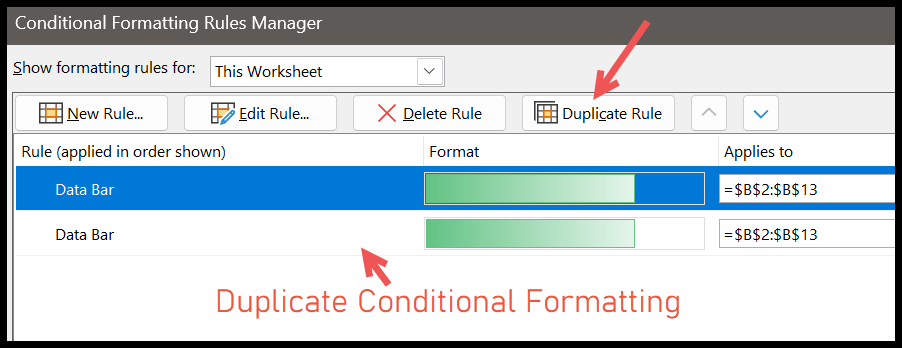
После этого измените адрес диапазона на «Применяется к».
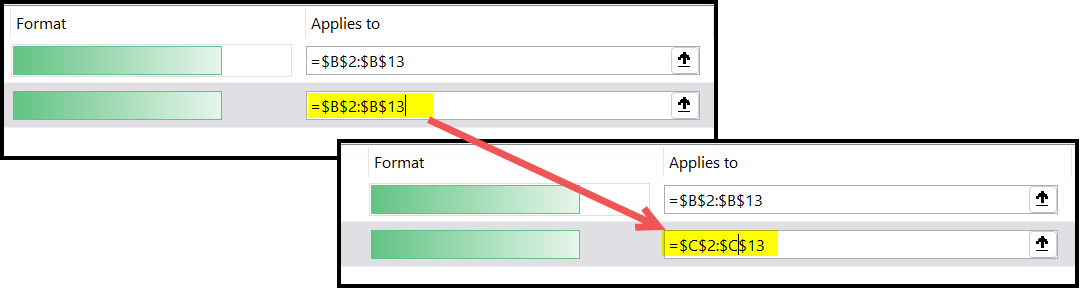
Я изменил адрес диапазона с B2:B13 на C2:C13, чтобы применить то же условное форматирование к C2:C13. И в конце нажмите ОК.
Проблема, с которой вы можете столкнуться
Копирование условного форматирования — простая задача. Но могут возникнуть некоторые проблемы при использовании пользовательских формул для определения правила условного форматирования.
Позволь мне привести пример. В приведенном ниже примере мы имеем условное форматирование с использованием пользовательской функции. При форматировании, если ячейка A1 имеет значение, то ячейка B1 будет иметь зеленый цвет .
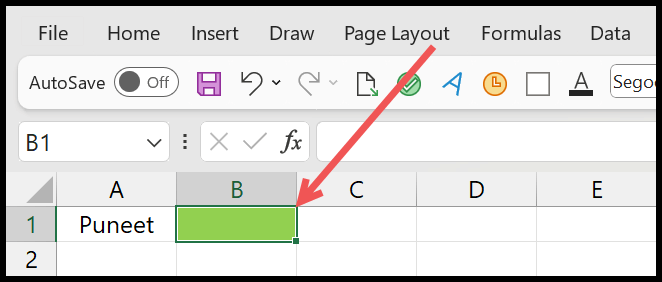
Вот правило, которое мы применили (вкладка «Главная» > «Условное форматирование» > «Управление правилами» > «Редактировать правило»)
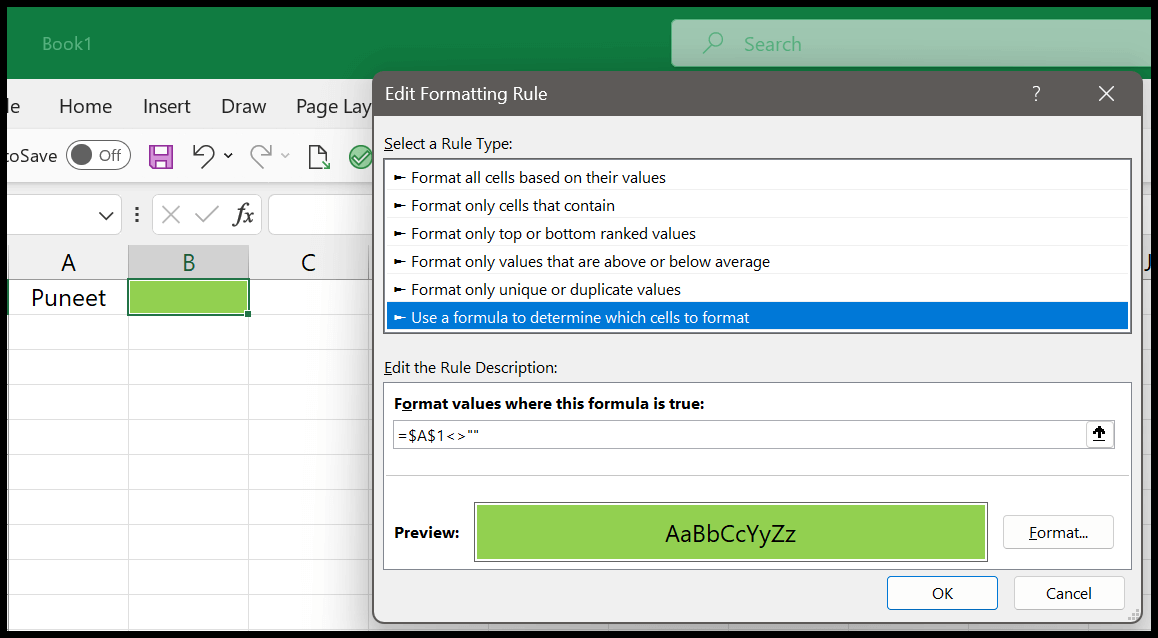
Теперь, если вы скопируете и вставите это условное форматирование в ячейку B3. Как вы можете видеть, в приведенном ниже примере ячейка B3 имеет зеленый цвет, хотя ячейка A3 не имеет значения.
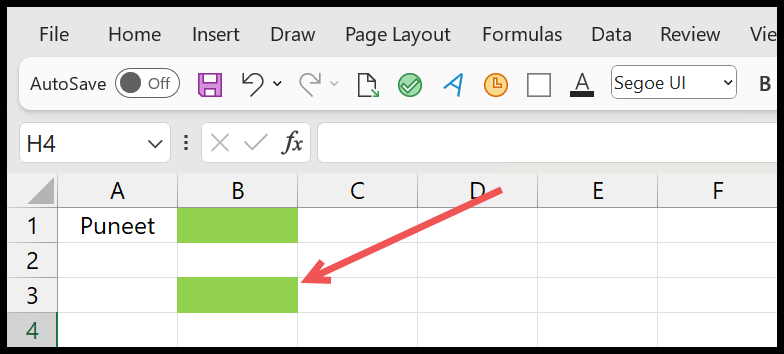
Когда вы копируете и вставляете это условное форматирование, Excel не меняет ссылочную ячейку, поскольку ссылка является абсолютной.
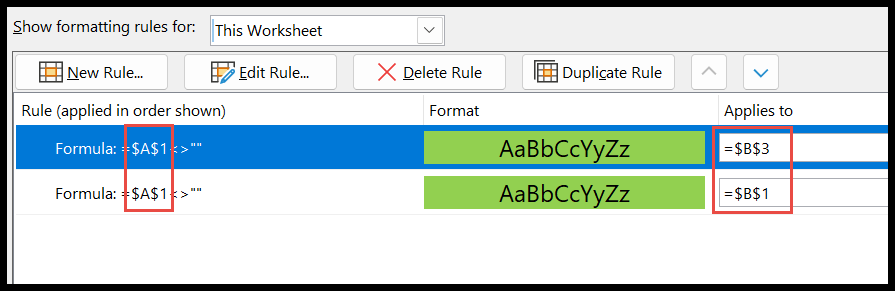
Выше видно, что эталонной ячейкой в обоих правилах является A1. Так что да, это проблема. Чтобы решить эту проблему, лучше всего использовать относительную ссылку, которая позволяет копировать и вставлять условное форматирование в новый диапазон или ячейку и изменять ссылку в формуле.
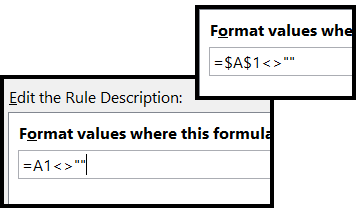
Что делать, если я хочу скопировать правило условного форматирования на другой лист?
Вы можете использовать те же методы и шаги, описанные выше, чтобы скопировать его из одной ячейки в другую или в диапазон ячеек. Скопировав его, вы можете вставить его в другую таблицу.